
Pronest2015
v2015- 软件大小:989 MB
- 更新日期:2019-03-11 16:39
- 软件语言:简体中文
- 软件类别:3D/CAD软件
- 软件授权:免费版
- 软件官网:待审核
- 适用平台:WinXP, Win7, Win8, Win10, WinAll
- 软件厂商:

软件介绍 人气软件 下载地址
Pronest2015是一款数控切割套料排版软件,该软件是专门为CAM领域的设计师研发制作的最新款套料软件,该软件增添了许多新的功能,如报价工具以及水刀切割等功能,该软件帮助用户实现CAM领域的切割自动化以及智能化,该软件能支持64位的系统,如此一来,让有这方面需求的用户不再使用兼容模式来运行这款好用的软件了;该款软件为了让用户能快速的找到自己需要的工具,特意的简化了用户界面,为用户提供了极大的便利,同时也提高了工作效率,如果你有这方面的需要,欢迎来下载该软件进行体验。
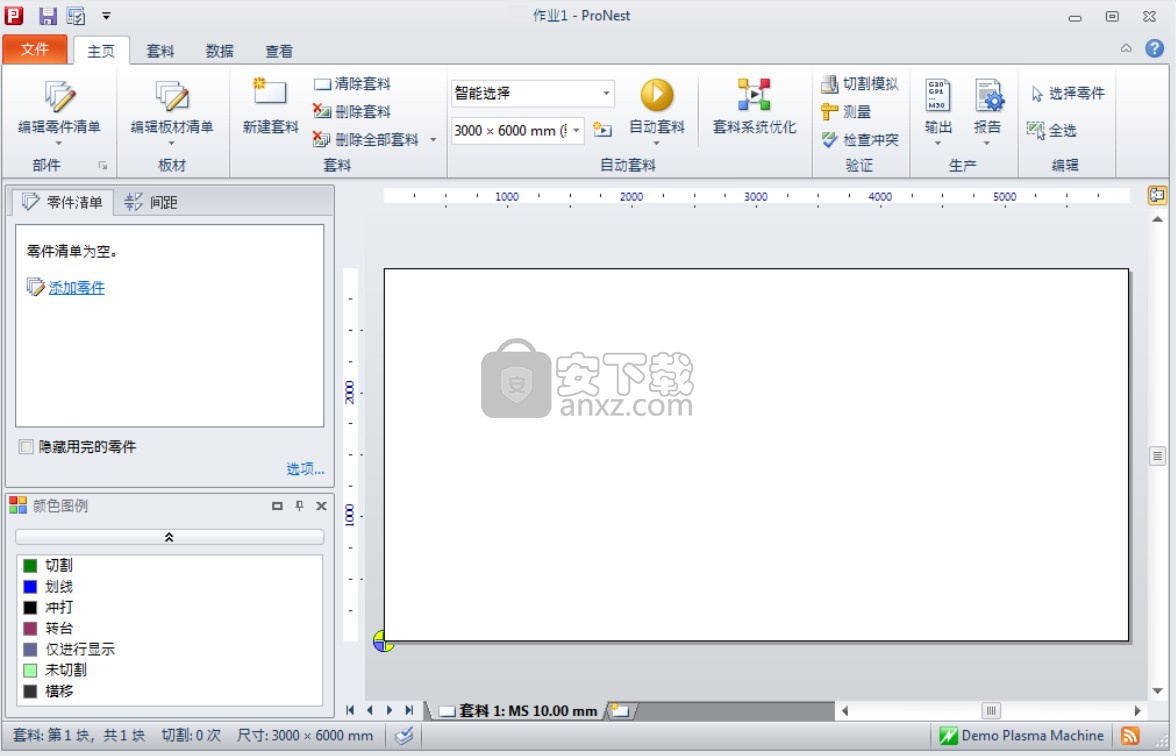
软件功能
板材库存中的DXF导出功能:
任何库存板材均可快速导出至DXF文件
对于由于包含不规则几何形状需要在CAD程序中校正并重新导回到库存中的余料板材
清除套料功能;
使用该款软件用户可以删除套料中的所有零件,同时以空白套料的形式将空白板材保留在后面
空白套料将保持显示在主窗口中,以供将来套料时使用
CAD导入功能:
该功能是编辑零件清单的CAD选项卡上包含的一个新按钮
还可以用于显示最近从哪些文件夹中添加了CAD文件
它有助于用户快速查找添加零件时常用的文件夹
设备管理器的功能:
该功能对于安装有多台ProNest设备的用户来说,为其提供了一个新的设备管理器对话框
在这里,用户可以查看已安装设备的属性和关联文件编辑任何设备的设定
更改设备的功能:支持用户对设置进行复制、重命名或删除等操作
自动套料功能:
该软件为用户提供了一种新的自动套料方法,它是根据零件清单中的可用零件做出高级套料决策
用户可以在不同的套料策略、不同的零件组和不同的套料区域之间进行选择,以实现最佳的套料效果
用户可在自动套料设定页面或自动套料设置对话框上选择智能选择作为一项标准套料策略
软件特色
支持用户进行单个零件和排版套料结果输出DXF的操作
该软件拥有着高级公共边切割可以与任何边共边的功能
支持用户对切割序列手动指定,切割路径也可以自定义修改
该软件在设计时自带2DCAD,无需用户单独安装CAD,也可以进行制图绘图操作
能支持直接打印套料结果及切割序列号
支持多种格式的输出,如输出pdf文件、HTML图片、Excel表格等
支持用户使用默认类别,在设定对话框中,用户可为任何材料类型和厚度指定默认类别
该软件拥有全新的报价功能,用户可以轻松地为任何Pronest2015作业创建条目进行报价
安装与
1、下载该软件的安装包,将其进行解压操作,打开压缩包,点击其中的“.exe”文件进行软件的安装操作

2、在如图所示的软件安装语言选择窗口中,小编选择的手机中文简体
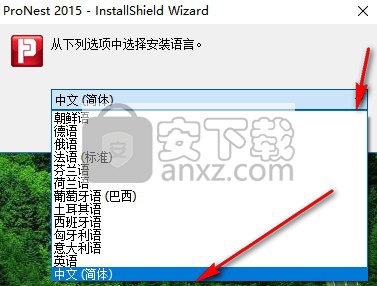
3、如图所示的安装窗口为要件提示安装窗口,直接点击“安装”按钮即可

4、在如图所示的软件安装向导窗口中,直接点击“下一步”按钮进入到软件安装操作的下一个步骤
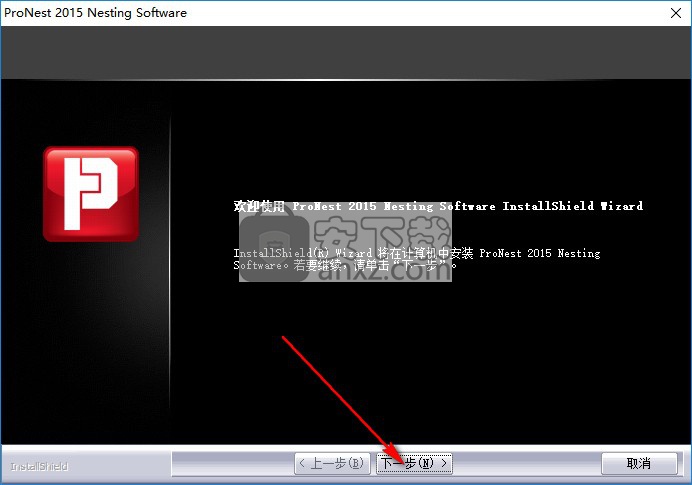
5、如图所示的窗口为用户许可协议窗口,阅读该协议内容并同意,点击“是”按钮即可
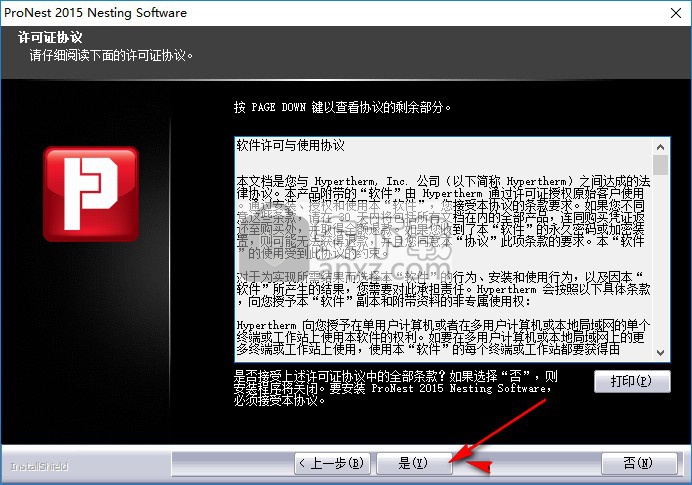
6、如图所示的信息输入窗口中,输入正确的信息,点击“下一步”按钮进入到软件安装的下一个操作步骤
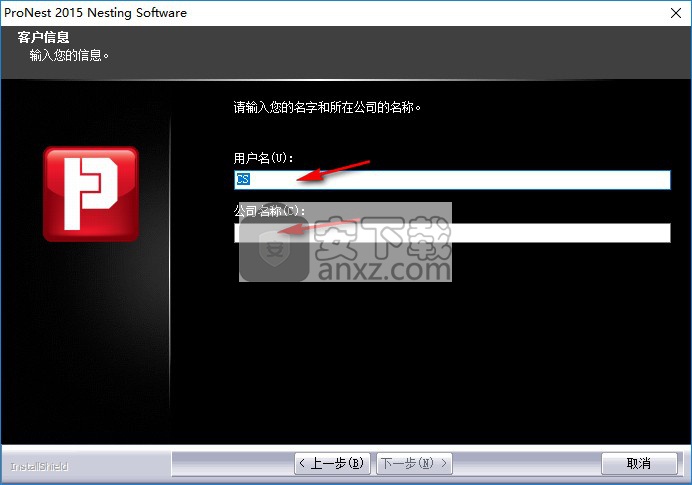
7、如图所示的窗口为软件的存储路径设置窗口,将其存储路径设置好后点击“下一步”按钮即可
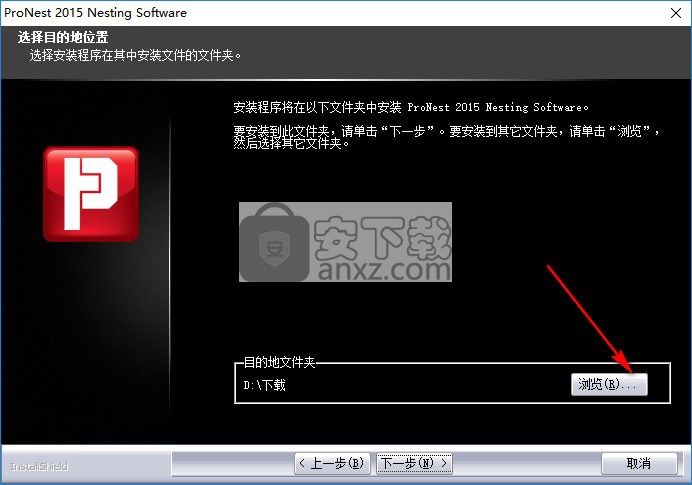
8、如图所示的窗口为软件的区域设定窗口,小编选择的为MMKS,点击“下一步”按钮即可

9、如图所示的窗口为数据库更新加载窗口,需要等待几分钟
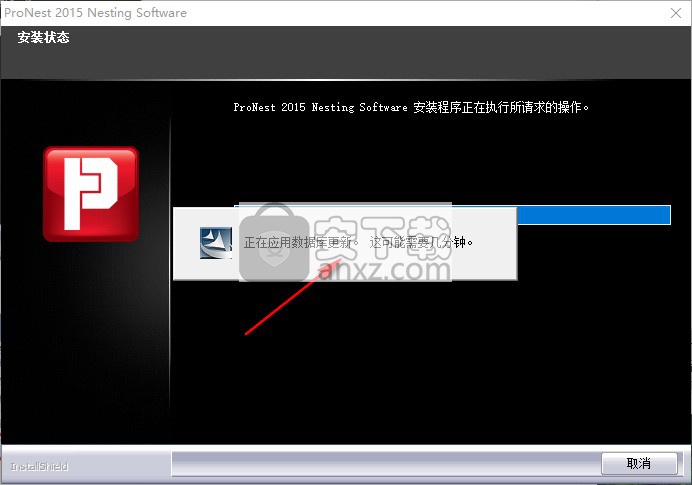
10、当软件的安装操作进行到如图所示的窗口中时,表示该软件已将安装完成,点击“完成”按钮即可
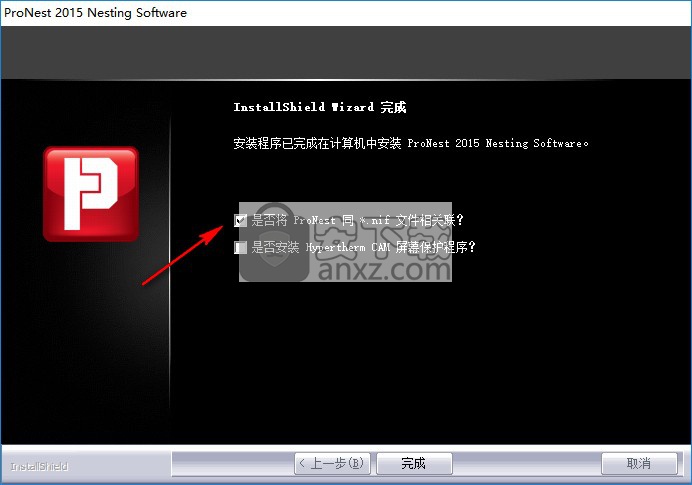
11、将pronest2015安装文件中的“ProNest.exe”,复制到安装目录下进行替换
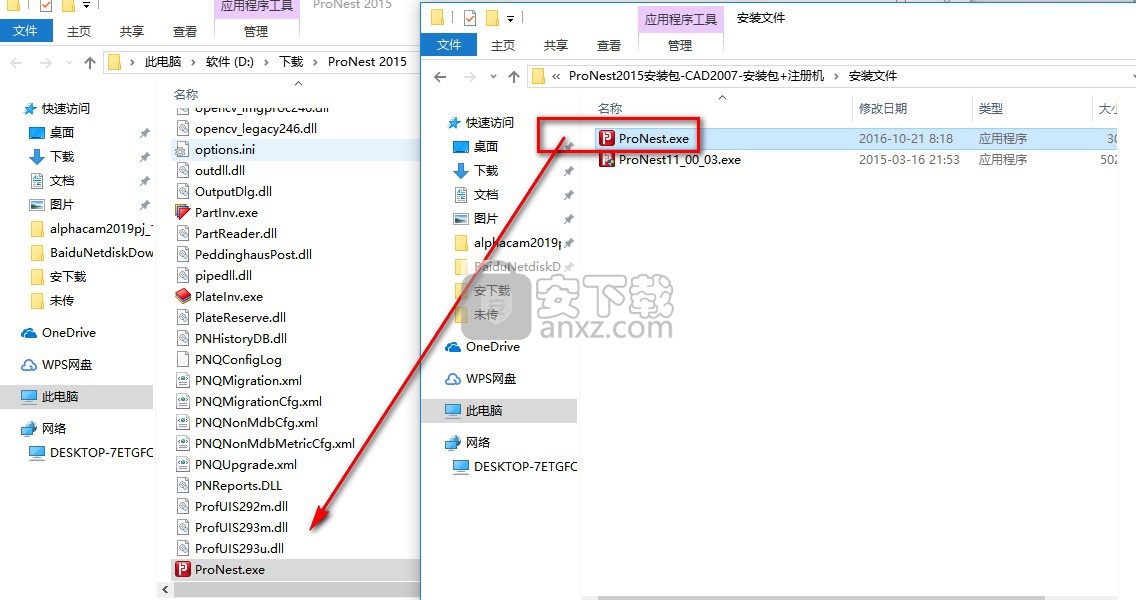
12、将文件替换之后,就可以使用该软件进行各种操作了
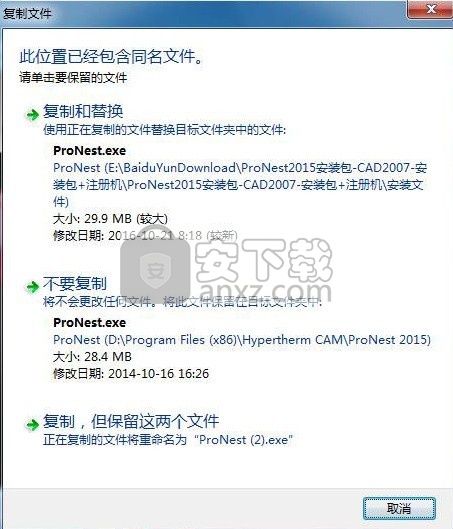
使用方法
1、在计算机的桌面上双击软件的图标来启动该软件,该软件的图标样式如下图所示

2、软件启动后需要激活才能使用,在如图所示的激活窗口中进行软件的激活操作

3、如图所示的窗口为软件的主界面操作窗口,可以在此窗口中进行设计绘图操作
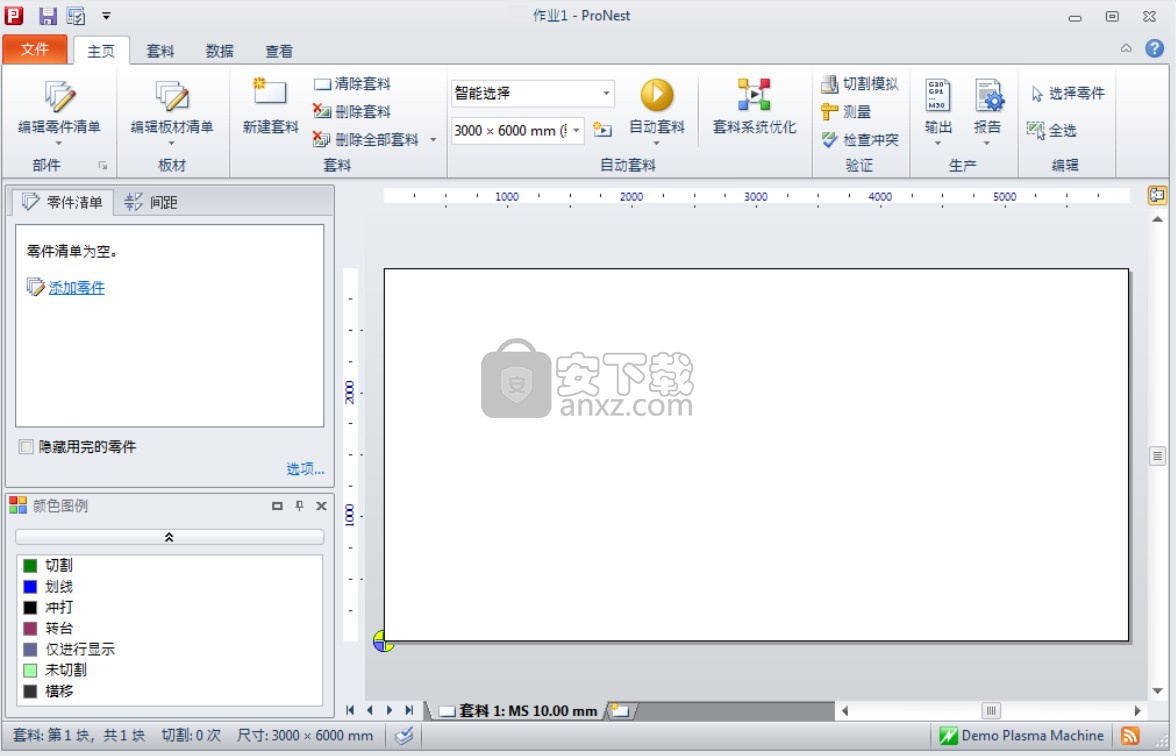
4、如图所示的窗口为编辑零件清单窗口,可以在此窗口中进行零件清单的删除操作
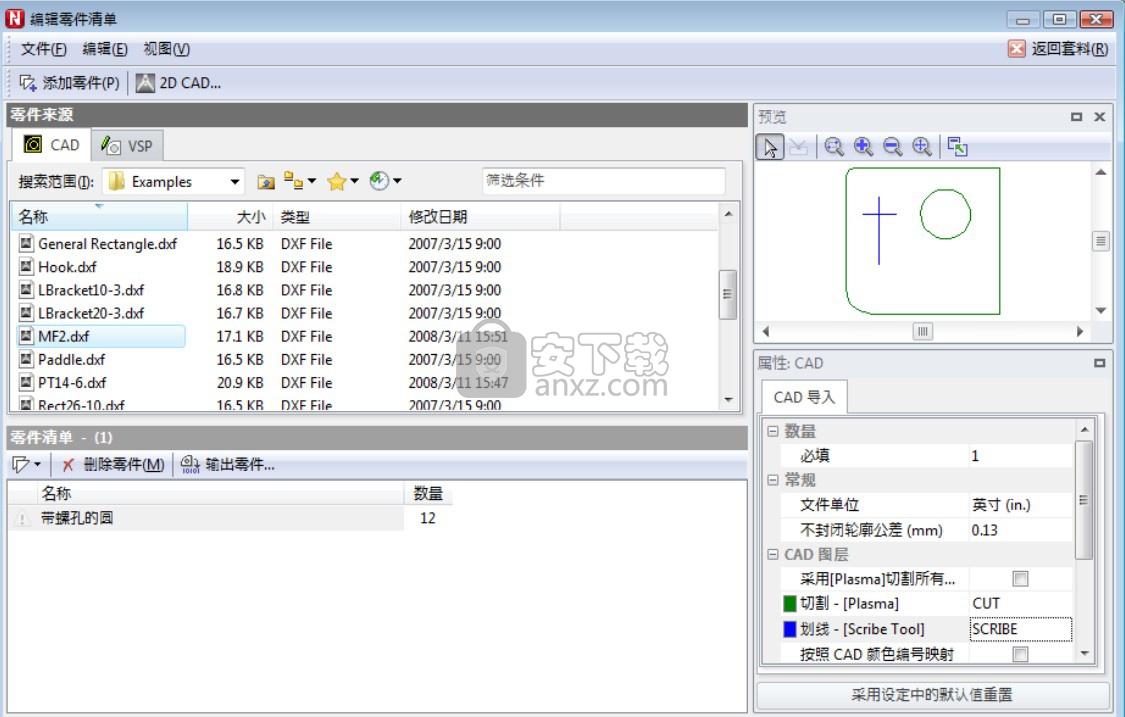
5、如图所示的窗口为零件来源窗口,可以在此窗口中查看零件的来源

6、可以在如图所示的窗口中点击下拉菜单按钮,在其下拉列表中选择使用CUT、PUNCH、SCRIBE以及其他
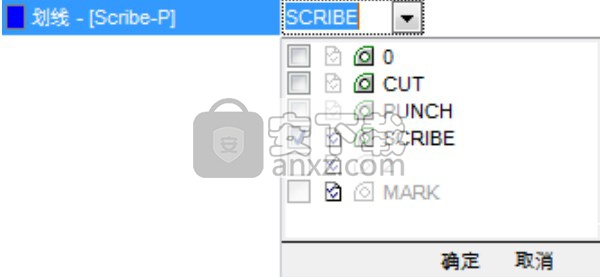
7、如图所示为新建套料的设置窗口,可以在此窗口中对板材尺寸进行自定义设置

人气软件
-

理正勘察CAD 8.5pb2 153.65 MB
/简体中文 -

浩辰CAD 2020(GstarCAD2020) 32/64位 227.88 MB
/简体中文 -

CAXA CAD 2020 885.0 MB
/简体中文 -

天正建筑完整图库 103 MB
/简体中文 -

Bentley Acute3D Viewer 32.0 MB
/英文 -

草图大师2020中文 215.88 MB
/简体中文 -

vray for 3dmax 2018(vray渲染器 3.6) 318.19 MB
/简体中文 -

cnckad 32位/64位 2181 MB
/简体中文 -

Mastercam X9中文 1485 MB
/简体中文 -

BodyPaint 3D R18中文 6861 MB
/简体中文


 lumion11.0中文(建筑渲染软件) 11.0
lumion11.0中文(建筑渲染软件) 11.0  广联达CAD快速看图 6.0.0.93
广联达CAD快速看图 6.0.0.93  Blockbench(3D模型设计) v4.7.4
Blockbench(3D模型设计) v4.7.4  DATAKIT crossmanager 2018.2中文 32位/64位 附破解教程
DATAKIT crossmanager 2018.2中文 32位/64位 附破解教程  DesignCAD 3D Max(3D建模和2D制图软件) v24.0 免费版
DesignCAD 3D Max(3D建模和2D制图软件) v24.0 免费版  simlab composer 7 v7.1.0 附安装程序
simlab composer 7 v7.1.0 附安装程序  houdini13 v13.0.198.21 64 位最新版
houdini13 v13.0.198.21 64 位最新版 















